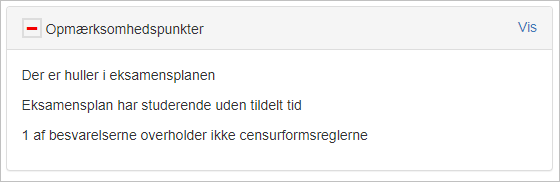Hvis der ønskes en eksamensplan, hvor der kan laves skabeloner som kan kopieres til flere dage og på den måde fordele studerende på foruddefinerede tidspunkter, så vælges
- “Studerende skal eksamineres på fastlagte tidspunkter”
- Klik Gem
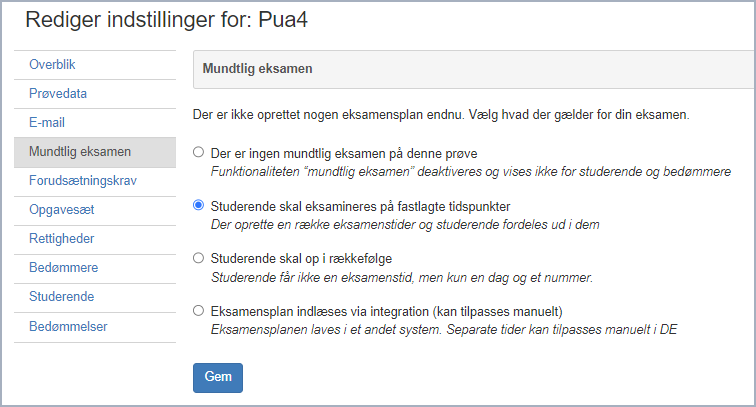
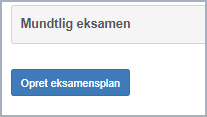
- Klik herefter på “Opret eksamensplan”
Opsætning af skabelon (kan kopieres til flere dage)
Her kan tilvælges forskellige muligheder
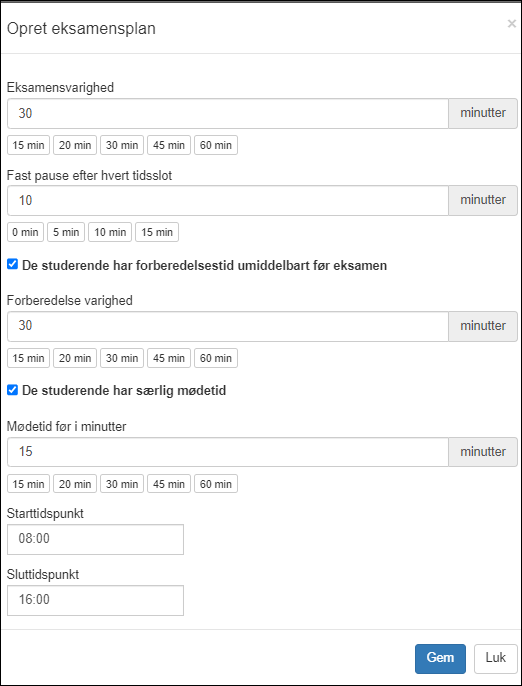
- Eksamensvarighed i minutter
- Evt pause
- Evt. forberedelse
- Særlig mødetid
Skabelon kan nu udfyldes/redigeres

Der er nu følgende muligheder
- Udfyld eksamensdato
- Angiv eksamenslokale og evt. forberedelseslokale
- Tilføj eventuelle pauser (de kan efterfølgende trækkes til andre tidspunkter)
- Kopiér evt. dagen (og husk at sætte ny dato)
- Redigér eller slet dagen (Hvis du forlænger dagen, så skal du klikke på “Tilføj tid” for at lave yderligere “slots”)
- Skub tider op sikrer at der ikke er manglende slots
- Skub studerende kan bruges hvis en studerende er blevet fjernet fra tiden og de studerende blot skal rykkes op tilsvarende
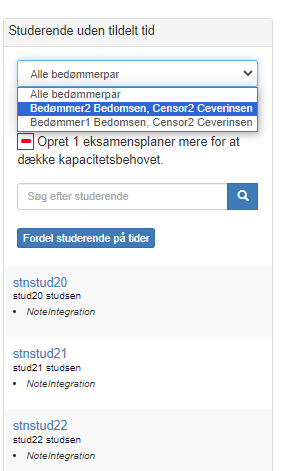
I højre side ses
- filter på bedømmerpar
- antallet studerende som endnu ikke har fået tildelt en tid
- behovet for ekstra eksamensdage/planer ift. kapaciteten og antallet af studerende
- en søgeboks til at udsøge studerende
Fordeling af studerende på tider
- Vælg det ønskede bedømmerpar (bedømmere sættes på via bedømmerfanen) og klik herefter på “Fordel studerende på tider”
- Alternativt kan studerende trækkes ind i planen via drag/drop og op og ned ift. tider
- Studerende som allokeres til en tid forsvinder fra listen ude til højre
- Fordeling kan fortrydes
- Færdigbedømte studerende fremgår, men kan ikke fordeles på tider, hvis de er færdigbedømte før planen laves. Hvis færdigbedømte efter fremgå de af selve planen med rødt
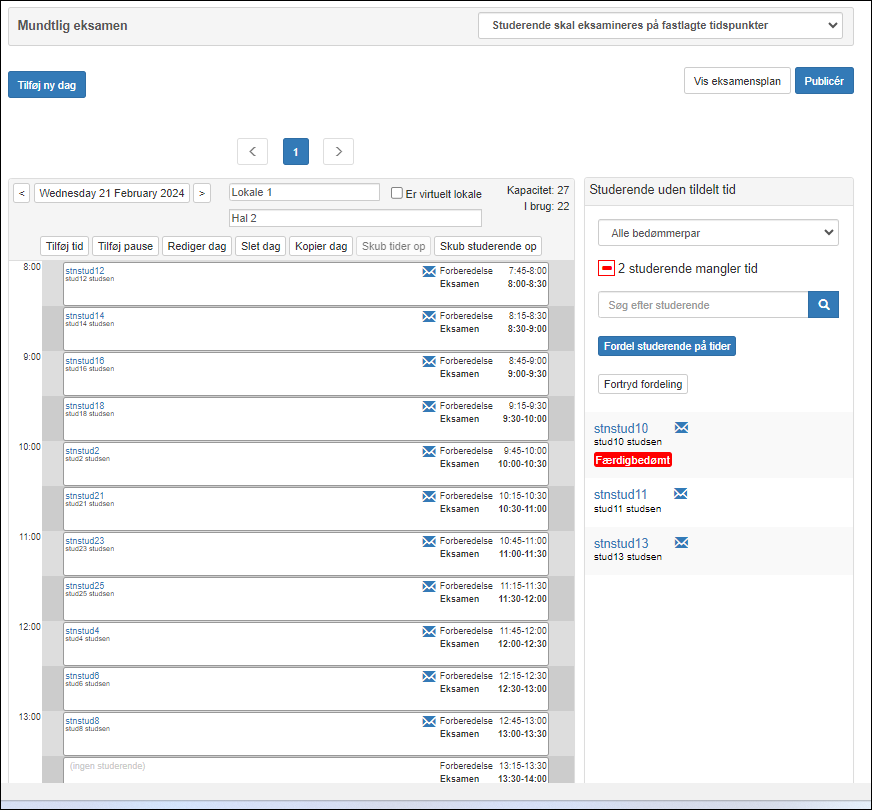
Redigering af time-slots
Tider kan også ændres ved at klikke ind på en studerende med en tid
- Her er det muligt at ændre en studerendes specfikke tid
- Den studerende kan helt fjernes fra denne tid (og lander så ude i højre siden under ufordelte studerende)
- Der kan byttes tider med en specifik studerende
- Tiden kan helt slettes
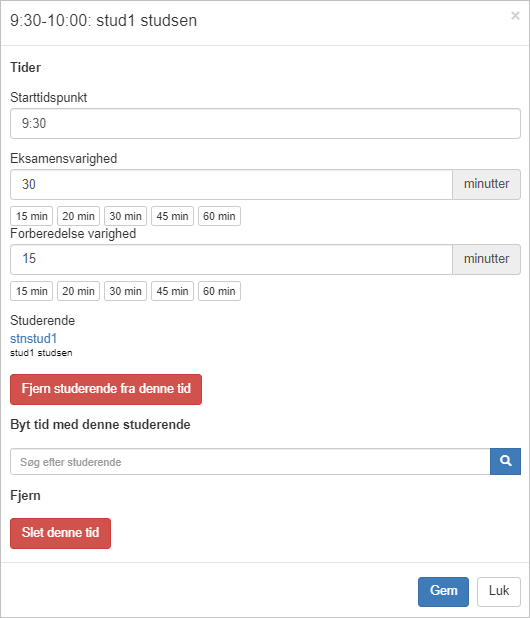
Publicering af eksamensplan
- Når planen er færdig og klar så klikkes der på “Publicér” (de studerende ser først tider efter publicering)
- Der skal publiceres flere gange, såfremt der er sket ændringer for at ændringer bliver synlige for studerende og bedømmere
- Planen kan udskrives (excel) men kan også vises ved at klikke på Vis eksamensplan (planen behøver ikke at være publiceret for dette)
- Publicerede ændringer på en synlig prøve resulterer i at der sendes notifikationer til de pågældende studerende

Visning for de studerende
Visning for de studerende ved tilvalg af alle muligher
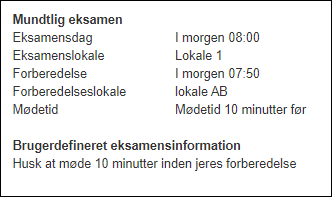
Opmærksomhedspunkter på overblikssiden
Det vises som opmærksomhedspunkter på prøvens overbliksside hvis
- Studerende melder fra (og skaber huller i eksamensplanen)
- Studerende mangler at få tildelt en bedømmer (og skaber et hul i planen)
- Eksamensplanen endnu ikke er publiceret
- Studerende har overlappende tider (hvis du fx ikke har husket at angive den korrekte dato ved kopiering af eksamensdag)